CAD绘图、修改、标注工具栏怎么调出?
溜溜自学 室内设计 2022-01-05 浏览:1699
大家好,我是小溜,相信对于CAD命令不熟悉的制图者来讲,工具栏使用是非常必要的,如果作图工具栏不见了,那么着急作图的小伙伴可就麻烦了,那么下面小溜就给大家分享一下,CAD绘图、修改、标注工具栏怎么调出的方法,希望能帮助到大家,感兴趣的小伙伴可以关注了解下。
想要更深入的了解“CAD”可以点击免费试听溜溜自学网课程>>
工具/软件
电脑型号:联想(lenovo)天逸510s; 系统版本:Windows7; 软件版本:CAD2007
方法/步骤
第1步
对于制图,我们都是从最基本的直线,画圆开始的,这时就使用到绘图工具栏
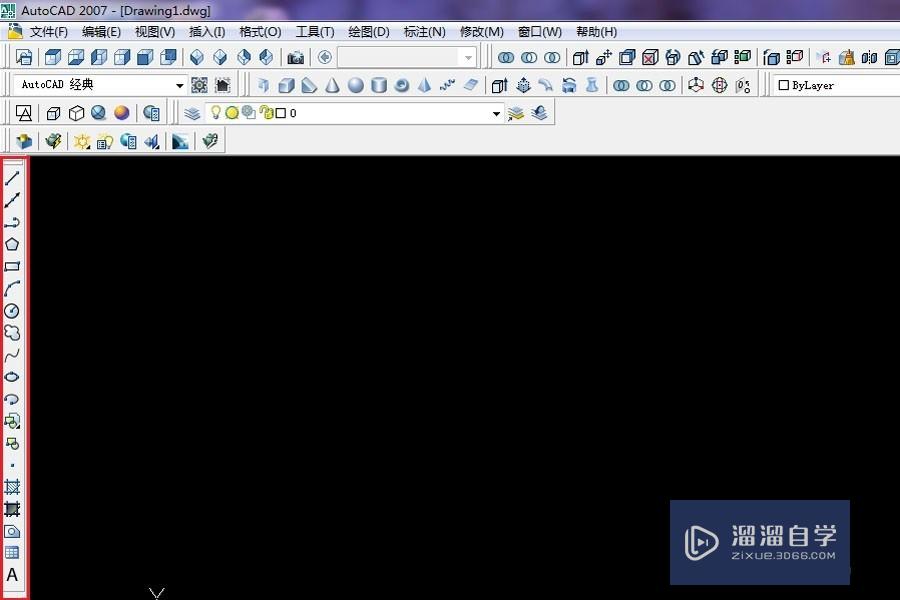
第2步
对于修改工具,删除、复制、镜像、修剪等工具也是必不可少的
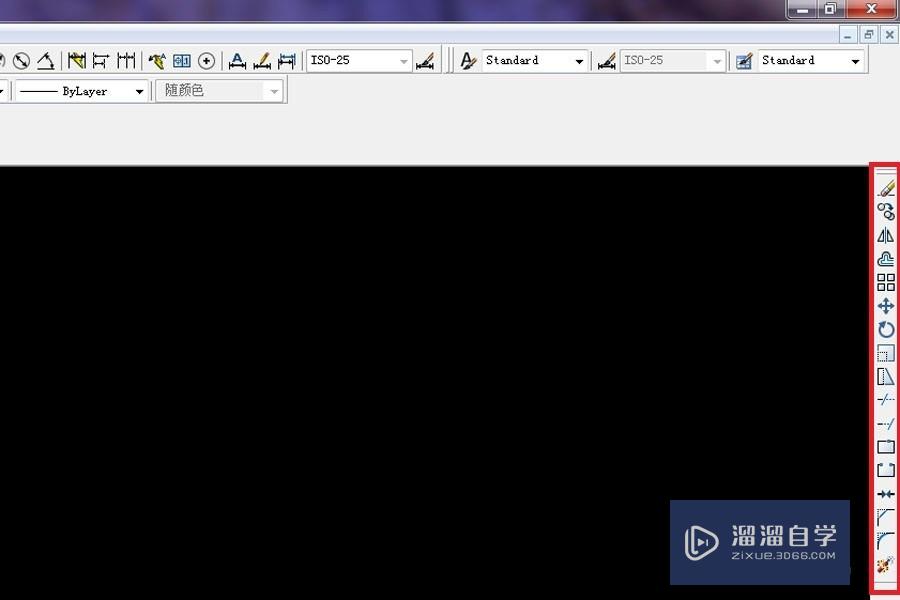
第3步
无论是建筑图纸还是机械或是家具,服装的图纸,标注才能让工厂更细致的了解产品,进而准确加工生产
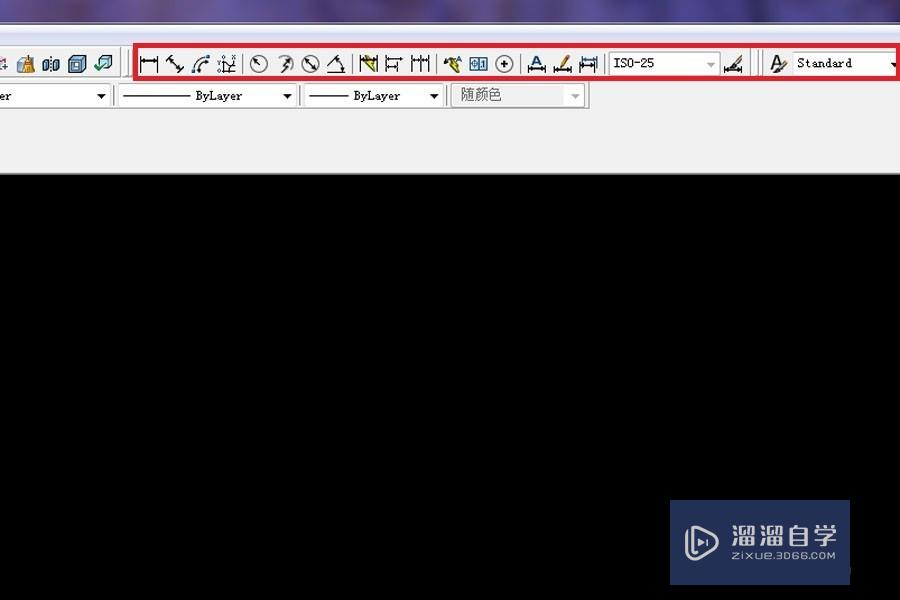
第4步
在绘图区上方工具栏的空白处,单击鼠标右,找到相应的工具栏,绘图、修改和标注,前面打钩,其他的工具栏也是这样找
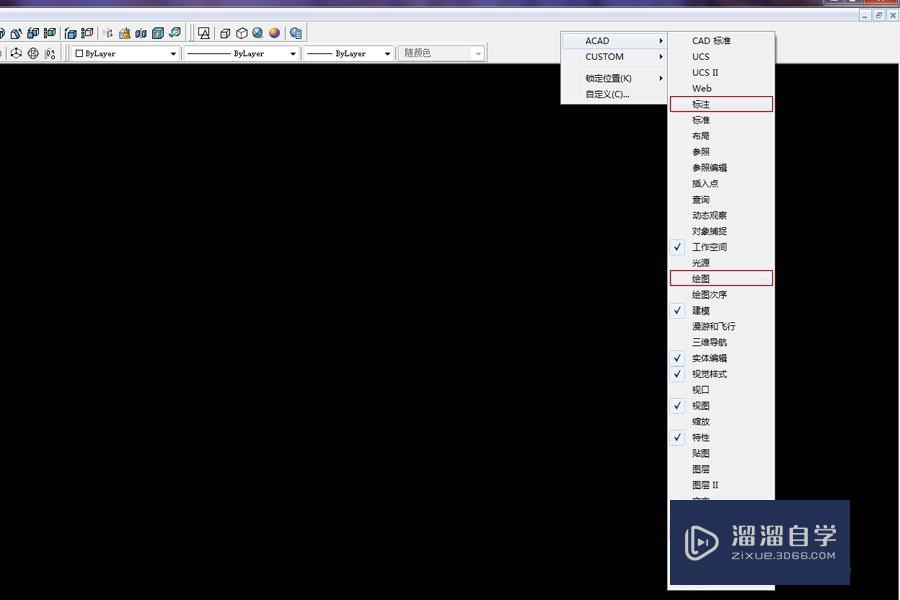
温馨提示
以上就是关于“CAD绘图、修改、标注工具栏怎么调出?”全部内容了,小编已经全部分享给大家了,还不会的小伙伴们可要用心学习哦!虽然刚开始接触CAD软件的时候会遇到很多不懂以及棘手的问题,但只要沉下心来先把基础打好,后续的学习过程就会顺利很多了。想要熟练的掌握现在赶紧打开自己的电脑进行实操吧!最后,希望以上的操作步骤对大家有所帮助。
相关文章
距结束 05 天 22 : 31 : 30
距结束 01 天 10 : 31 : 30
首页








